Linux ir operētājsistēma, kas var darboties gandrīz ar jebkuru aparatūru. Pateicoties tā zemākajai aparatūras resursu prasībai (atkarīgs no izplatīšanas, bet vidēji joprojām ir mazāks), to varat palaist pat visplašākajā kartupeļu datorā, kāds atrodams jūsu bēniņos.
Šajā ceļvedī ļaujiet man jums tieši to demonstrēt. Protams, tas nav kaut kas traks, bet patiešām jautri.
Pārbaudiet, kā USB zibatmiņā instalēt visu Ubuntu sistēmu.
Ubuntu USB zibatmiņā
Jebkuram Linux izplatītājam ir nepieciešams salīdzinoši maz vietas diskā, lai instalācija būtu minimāla. Šajā ceļvedī tas ir tas, ko mēs izmantosim.
Parasti USB zibatmiņas diskam ir salīdzinoši maza atmiņas ietilpība nekā SSD vai HDD. Ubuntu pamata instalēšanai ir nepieciešama vismaz 10-15 GB brīva vieta. Šajā ziņā jums ir nepieciešams vismaz USB zibatmiņas disks ar 16 GB atmiņas ietilpību. Lai nodrošinātu vislielāko elastību, ieteicams izmantot 32 GB vai lielāku USB zibatmiņu.
Ņemiet vērā, ka, lai gan tas ir jautrs un interesants veids, kā savu operētājsistēmu nēsāt aizmugurējā kabatā, tas nav labs risinājums ilgstošai lietošanai. USB zibatmiņām ir ierobežots joslas platums, lai apmainītos ar datiem ar pārējo aparatūru. Turklāt, jo ilgāk tiek izmantoti USB zibatmiņas diski, jo ātrāk tie pasliktinās. Šādas iestatīšanas kopējais ilgums ir mazāks nekā Ubuntu instalēšana SSD / HDD.
Viens veids, kā apiet šo problēmu, varētu būt ārējā HDD / SSD izmantošana. Lai gan USB savienojuma dēļ tā joprojām saskarsies ar joslas platuma sašaurinājumu, mazākas slodzes gadījumā to var veikt ilgu laiku.
Ubuntu instalēšana USB zibatmiņā
Ievērojot visu piesardzību, lecam tieši tajā. Ubuntu instalēšana USB zibatmiņā ir diezgan vienkārša. Vienīgi, veicot instalēšanu, kā mērķi atlasiet USB zibatmiņu.
Sagatavojamās datu nesēja sagatavošana
Vispirms paņemiet jaunāko Ubuntu ISO versiju. Es izmantošu Ubuntu 20.04.1 LTS.
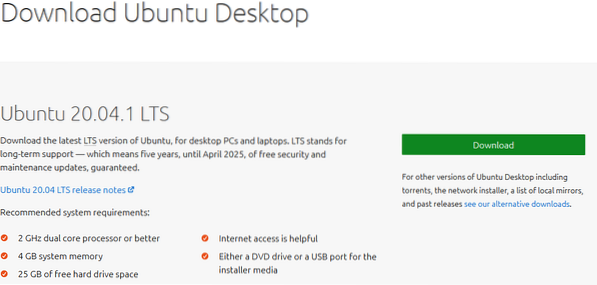
Tagad mums ir jāizveido sāknējams Ubuntu instalācijas nesējs. Uzziniet, kā izveidot sāknējamu USB zibatmiņu. Ņemiet vērā, ka šis USB disks būs atšķirīgs no tā, kurā mēs instalēsim Ubuntu.
Pievienojiet bootable USB flash drive un sāknējiet tajā.
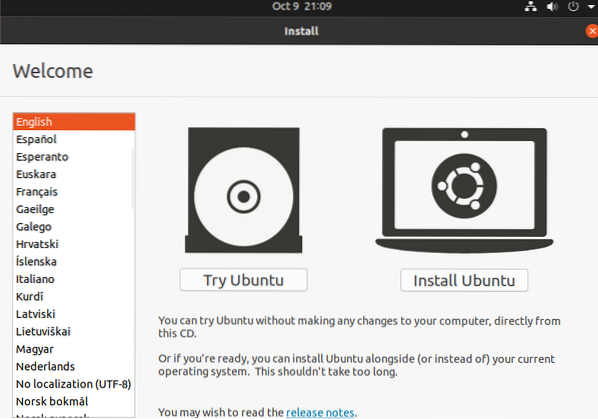
Atlasiet “Izmēģināt Ubuntu”. Tas sāks Ubuntu tiešraides sesiju.
Instalē Ubuntu
Tagad pievienojiet USB zibatmiņu, kurā instalēsim Ubuntu.
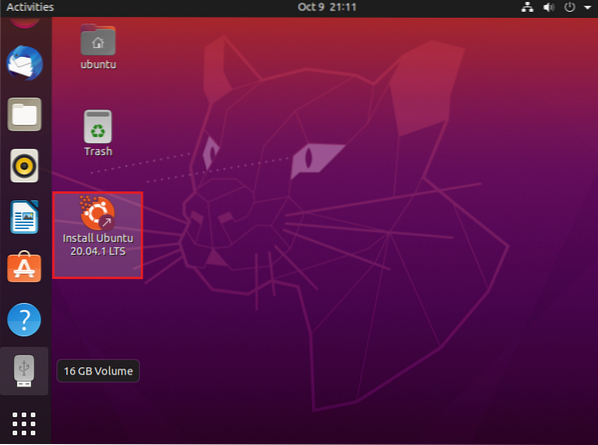
Sistēma veiksmīgi atpazīst USB disku. Veiciet dubultklikšķi uz darbvirsmas instalācijas saīsnes, lai sāktu Ubuntu instalēšanas procesu.
Noklikšķiniet uz “Turpināt”, lai sāktu instalēšanas procesu.
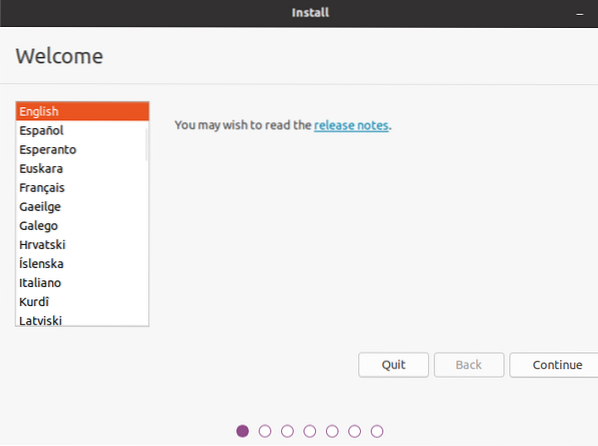
Atlasiet atbilstošo tastatūras izkārtojumu.
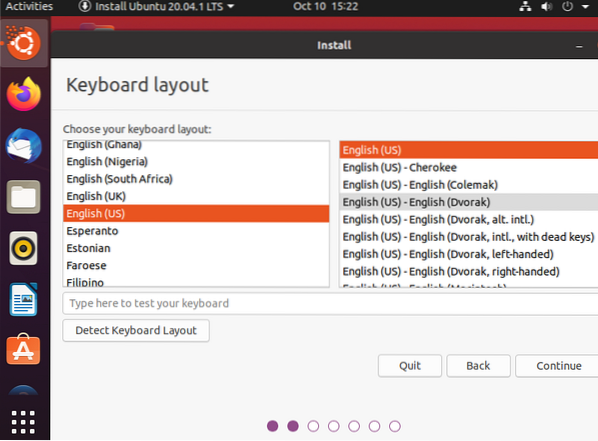
Šajā posmā ir jāizdara izvēle. “Normālā instalācija” instalēs Ubuntu ar visu noklusējuma programmatūru, piemēram, tīmekļa pārlūkiem, biroja lietotnēm, multivides atskaņotājiem un citiem. “Minimālas instalēšanas” gadījumā tajā būs tikai tīmekļa pārlūkprogrammas un daži pamata rīki. Atkarībā no USB zibatmiņas atmiņas ietilpības, ieteicams izvēlēties “Minimāla instalēšana”.
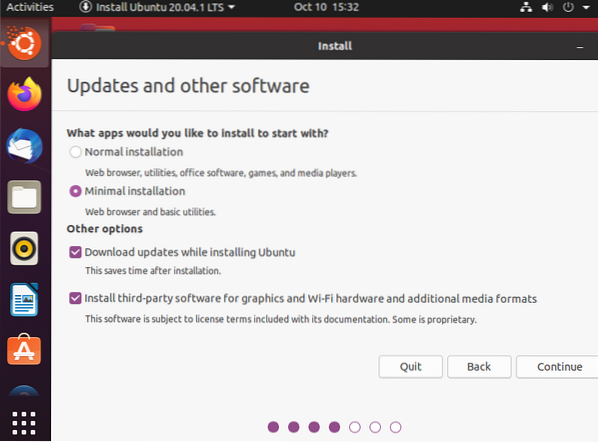
Instalētājs var lūgt atvienot USB zibatmiņu. Noklikšķiniet uz Nē, jo mēs gatavojamies instalēt diskā.
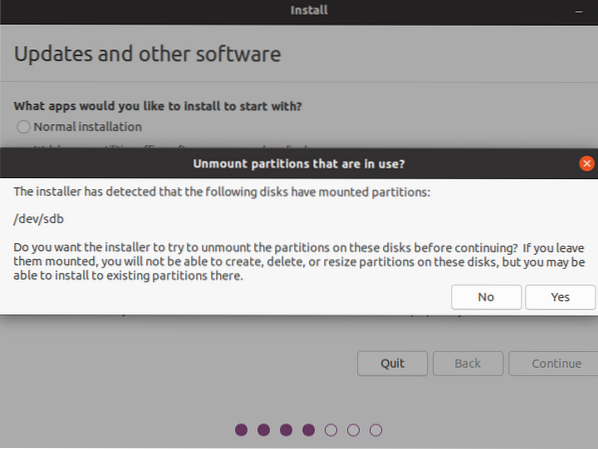
Šeit nāk vissvarīgākā daļa. Mums ir jāizlemj, kur instalēt operētājsistēmu. Atlasiet “Kaut kas cits”, tādējādi mēs pilnībā kontrolēsim sadalīšanu.
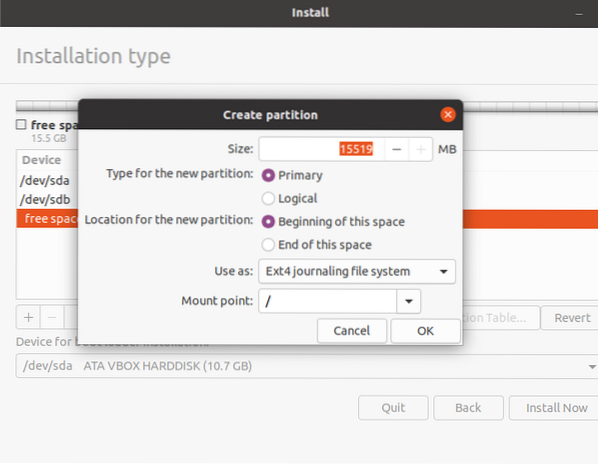
Instalētājs atvērs nodalīšanas rīku. Šeit USB disks tiek identificēts kā / dev / sdb. Ieteicams dzēst visus nodalījumus zem USB zibatmiņas diska.
Izveidojiet jaunu nodalījumu ar ext4 failu sistēmu. Attiecībā uz stiprinājuma punktu atlasiet “/”.
Noklikšķiniet uz Instalēt tūlīt.
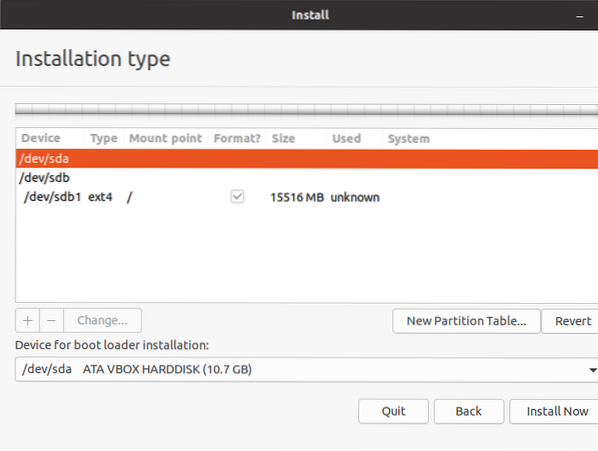
Instalēšanas programma parādīs brīdinājumu, vai vēlaties turpināt izmaiņas. Lai apstiprinātu, noklikšķiniet uz “Turpināt”.
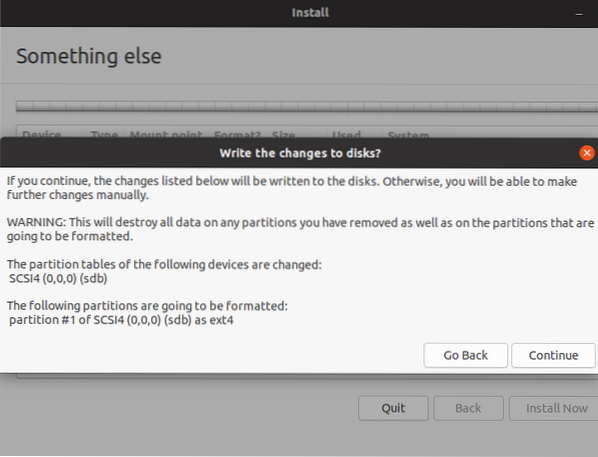
Atlasiet laika joslu.
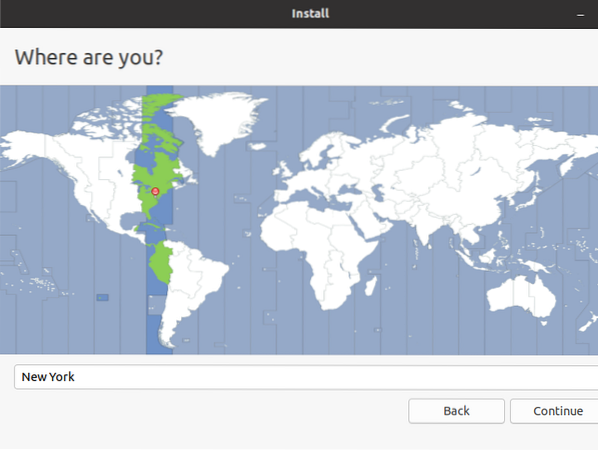
Ievadiet akreditācijas datus. Tas būs sistēmas noklusējuma administratora konts.
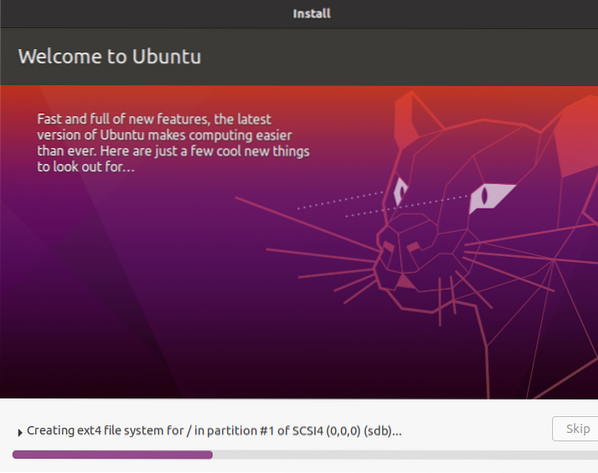
Pagaidiet, līdz instalēšana ir pabeigta. Tā kā mēs instalējam USB zibatmiņā, tas prasīs vairāk laika nekā instalēšana HDD / SSD.
Kad instalēšana ir pabeigta, tiks parādīts šāds ziņojums. Jūs varat izlemt restartēt datoru vai izslēgt to.
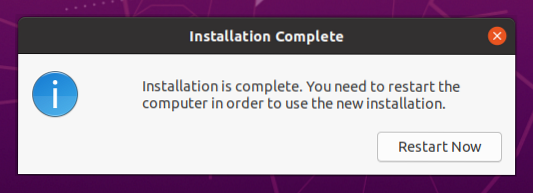
Voila! Ubuntu ir veiksmīgi instalēts USB zibatmiņā! Lai izmantotu sistēmu, jums tikai jāpievieno USB zibatmiņas disks datoram un sāknēšanas laikā atlasiet to kā sāknēšanas datu nesēju.
Pēdējās domas
Instalēt Ubuntu USB zibatmiņā nav grūti. Izmēģināt ir jautri. Ja USB disks ir jāizmanto kaut kam citam, varat vienkārši izdzēst nodalījumus un formatēt to, izmantojot GParted. Uzziniet, kā izmantot GParted.
Instalēšanas process ir bijis veiksmīgs. Mēs varam pulēt instalāciju tālāk, lai to jauninātu. Pārbaudiet 40 lietas, kas jādara pēc Ubuntu instalēšanas.
Laimīgu skaitļošanu!
 Phenquestions
Phenquestions


